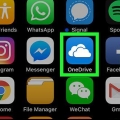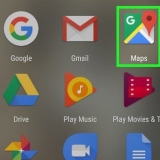Legg til google disk i filer-appen på iphone eller ipad
Denne opplæringen vil lære deg hvordan du kobler Google Drive-kontoen din til iPhone- eller iPad-appen Filer. For å gjøre dette trenger du iPhone eller iPad oppdatert er til iOS 11.
Trinn

1. Åpne Google Disk. Trykk på Google Disk-appikonet, som ligner en blå, gul og grønn trekant foran en hvit bakgrunn.
- Hvis du ikke har Google Disk på telefonen eller nettbrettet, last det ned fra App Store først.

2. Logg på Google Disk. Velg en konto, eller skriv inn din Google-e-postadresse og passord.
Hvis du allerede er logget på Google Disk, vent bare til Google Disk-appen lastes inn.

3. Lukk Google Disk. Trykk på Hjem-knappen under iPhone- eller iPad-skjermen for å minimere Google Disk-appen.

4. Åpne din iPhone eller iPads Filer-app
. Trykk på det blå mappeformede appikonet for å åpne det.
5. Trykk på fanenÅ bla igjennom. Det er nederst til høyre på skjermen.

6. Trykk påGoogle Disk. Dette vil åpne den.
Hvis du ikke ser Cloud-kontoene dine på denne siden, trykker du på Steder øverst på siden.

7. Velg en konto. Trykk på kontoen du vil bruke med Google Disk. Dette åpner Google Disk-kontosiden. Google Disk-kontoen din er nå koblet til Filer-appen.
Tips
Du kan legge til ulike skylagringsapper til Filer ved å følge den generelle prosessen med å laste ned appen, logge på og deretter åpne Filer.
Artikler om emnet "Legg til google disk i filer-appen på iphone eller ipad"
Оцените, пожалуйста статью
Lignende
Populær